By Iris
說 明
★ 當原來的無線基地台訊號不夠時,可搭配DAP-1360來將無線的訊號延伸,但不保證與非D-Link無線產品的搭配
★ 電腦端使用的網路卡的管理程式必須具備可分辨基地台的MAC位址或可設定連線至某一特定MAC位址的功能
★ 設定完成後,DAP-1360放置的位子必須在原來無線基地台的收訊範圍內
此範例為DAP-1360當Repeater連結至無線路由器(IP分享器) DIR-635
網路架構圖 :
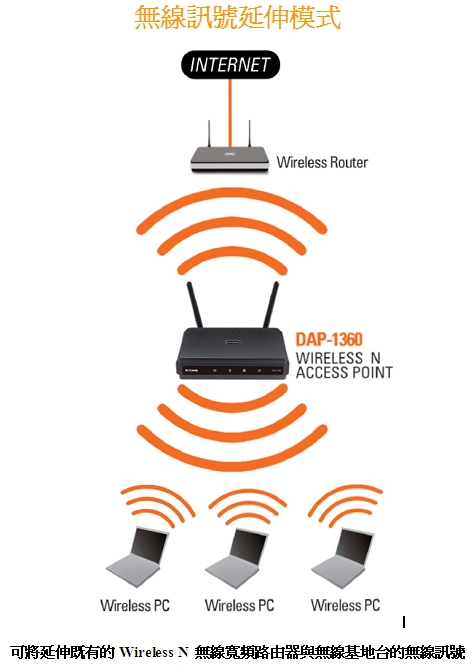
設定步驟
1.將電腦網路線接上DAP-1360後,將電腦區域連線設為「固定IP位址」:
以Windows 2K/XP為例, 至「控制台」>「網路連線」>「區域連線」按右鍵選 內容「Internet Protocol (TCP/IP)」點「內容」
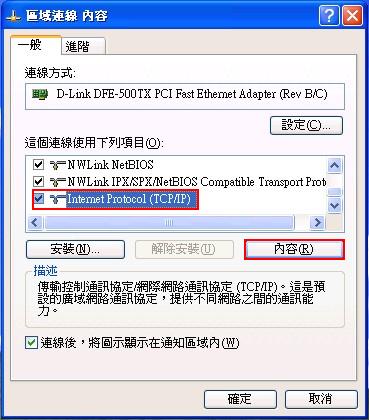
2.選擇「使用下列的IP位址」,IP位址輸入「192.168.0.100」,子網路遮罩「255.255.255.0」
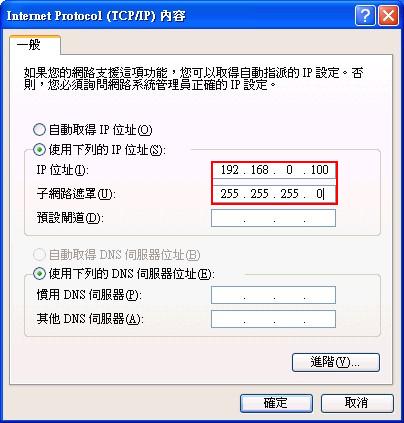
★若是Vista的作業系統,請參考 Vista TCP/IP 設定方式說明
★若是Windows 7 的作業系統,請參考 Windows 7 TCP/IP 設定方式說明
★若是Mac的作業系統,請參考 Mac電腦TCP/IP及PPPoE設定方式說明
3、打開網頁瀏覽器,在網址輸入http://192.168.0.50 會出現登入畫面
User Name欄位內輸入「admin」後按下「Log In」按鈕
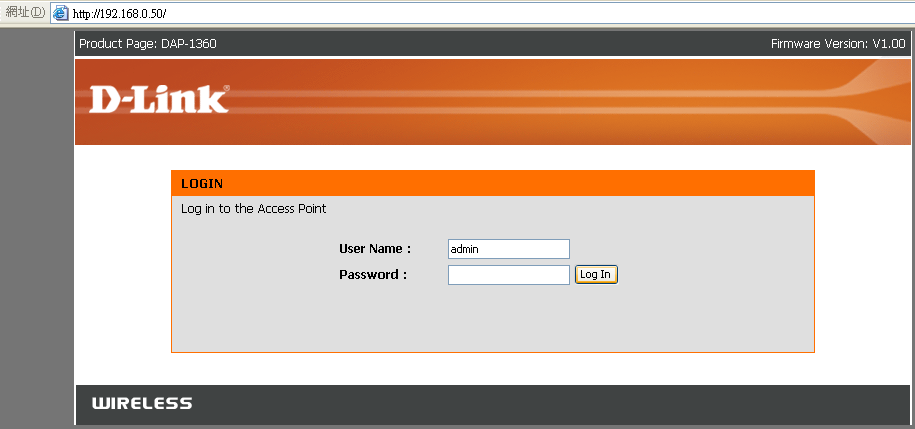
4.在「SETUP」左方點選「Wireless Setup」後,Wireless Mode 選擇Repeter 按下「Site Survey」按鈕來搜尋您要橋接的無線IP分享器 SSID
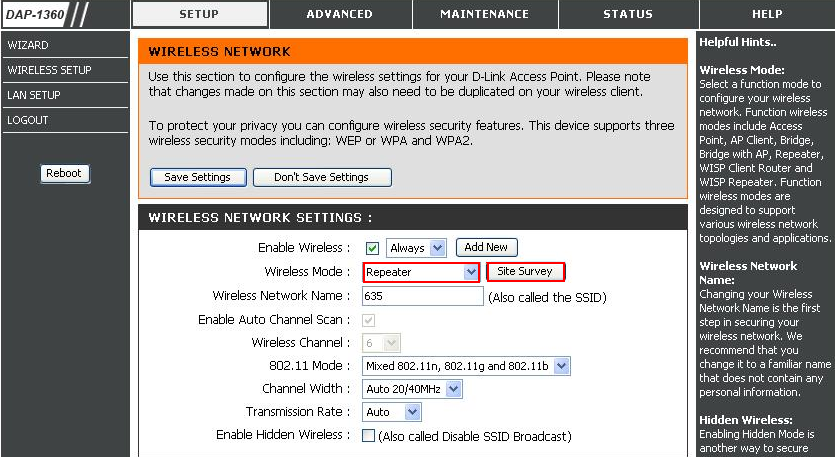
5、在右方點選您要連線的基地台名稱 (此以DIR-635為範例)後,按下下方「Connect」按鈕
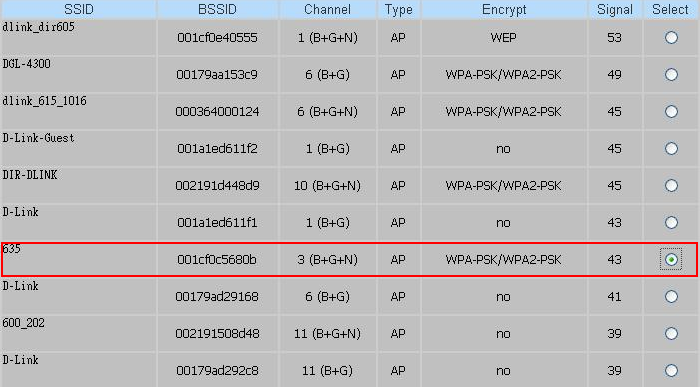
6、若基地台有設定密碼,請在密碼欄位內輸入與基地台相同的密碼後,按下「Apply Settings」按鈕
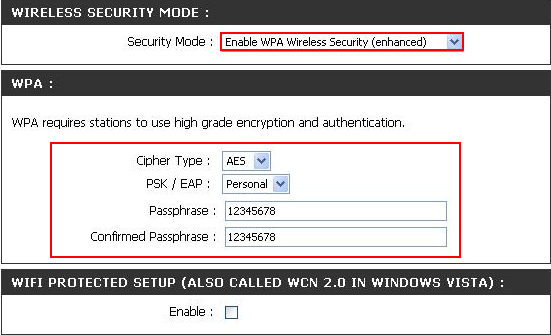
電腦無線連線至DAP-1360
1、電腦無線網卡 (此以DWA-130網卡為範例) 的管理程式會搜尋到與您原基地台相同的兩個名稱
★可依MAC位址來判定,一個為原基地台,另一個為DAP-1360,請點選離您較近的DAP-1360來連線
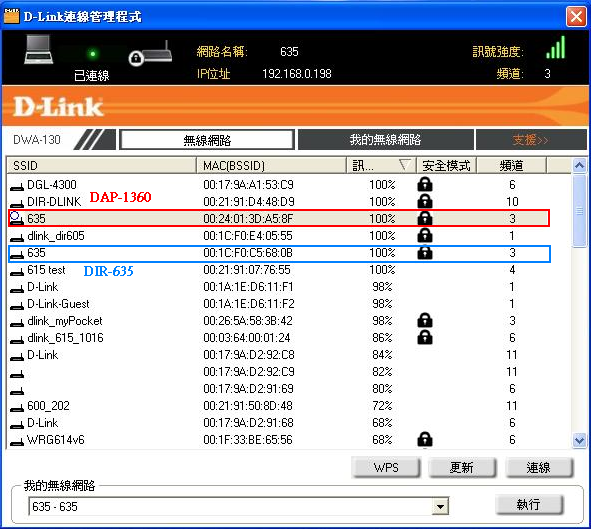
驗證連線
1、登入至DAP-1360的管理網頁,至「STATUS」à「Wireless」查看,應有無線網卡和無線路由器兩筆連線紀錄
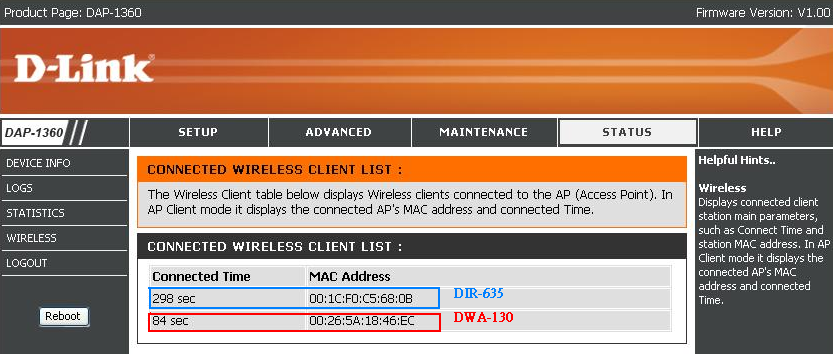
2、至DIR-635 的管理網頁,至「狀態」à「無線」應有DAP-1360的連線紀錄

3、至「所有程式」à 「附屬應用程式」à「命令提示字元」輸入相關指令確認連線狀態
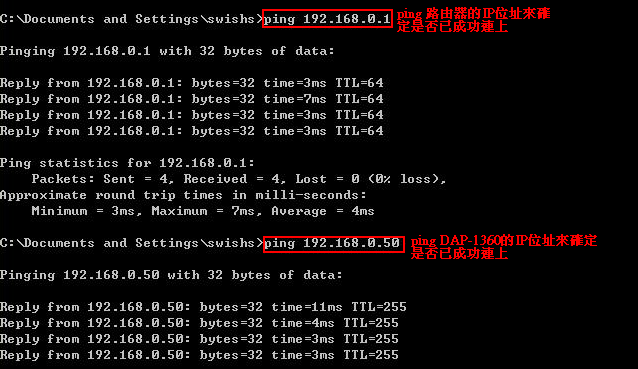
Windows、Mac、iOS 作業系統使用內建無線網路連線方式說明